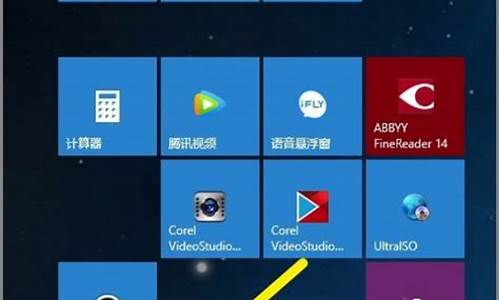怎样删除电脑系统示件-系统如何删除
1.如何才能彻底删除电脑使用记录?
2.如何删除查看器的系统日志
3.记录中电脑开机记录怎么删除(可以不全部删除吗)
4.管理员如何清除系统当天日志?
如何才能彻底删除电脑使用记录?
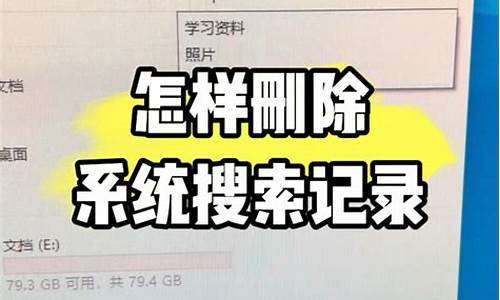
1.清除最近使用过的文档记录
以Windows XP为例,右键点击“开始”按钮,选择“属性”,在弹出的设置任务栏和开始菜单属性对话窗中点“自定义”按钮,在“自定义开始菜单”对话框中的“高级”标签下点“清除列表”。若要让系统永不自作多情记住使用文档的记录,请去掉“列出我最近打开的文档”前的钩。
小提示:XP会把最近访问文档的快捷方式放在C:\Documents and Settings\用户名\Recent中,手工删除它们也能让文档菜单“失去记忆”。
2.删除临时文件夹中的内容
当执行过安装软件、打开文档等操作时,在临时文件夹中会留下相应文件,可以手工清除在下列位置中的内容:C:\Windows\Temp、C:\Documents And Settings\用户名\Local Settings\Temp。如在删除时提示有文件在使用,就需要关掉相关程序,最好重启一次再删除。
3.清除“运行”、“查找”等处的历史记录
清除“运行”对话框中记录的输入内容,可修改注册表。这些记录被保存在“HKEY_CURRENT_USER
\Software\Microsoft\Windows\CurrentVersion\Explorer\
RunMRU”分支下,将其完全删除后重启。此外,该主键下的“DocFindSpecMRU”项,在右侧栏目中显示的是“查找”的历史记录,可一并删除。
4.隐藏在IE中的行踪
上网后,会有大量信息反映你的所作所为,这还了得?
①清空Internet临时文件夹
别人查看“Internet临时文件夹”下的、Flash等文件便能大体知道你曾到过的网站。要清除它们,可依次单击IE菜单栏中的“工具”→“Internet选项”,打开“Internet选项”对话框,在“常规”标签中点击“删除文件”按钮,在弹出的“删除文件”窗口中勾选“删除所有脱机内容”,最后点击“确定”。
②我不要“小甜饼”(Cookie)
Cookie也可能是泄密的一个“罪魁祸首”,在“Internet选项”对话框的“常规”标签中单击“删除Cookies”按钮,待弹出窗口后单击“确定”按钮,可删除它们。
小提示:一种保险的办法是在上网后,进入Internet临时文件夹(该文件夹可在Internet选项对话框的“常规”选项下点“设置”来查看具体位置),删除其下所有内容,这样,临时文件及Cookie等都会被清除。
③消除访问网页的历史记录
IE会将最近三周的访问历史记下,要“踏网无痕”可得清除它们,只要删除“C:\Documents and Settings\用户名\Local Settings\History”文件夹中的所有内容即可。也可在Internet选项对话框的“常规”标签下点“清除历史纪录”按钮。
要让IE不记录访问历史,请在Internet选项对话框的“常规”选项下,将网页保存在历史纪录中的天数从默认的20改成0即可。
④清除IE记住的表单内容
当访问网站时,一些网页会提示输入,例如,搜索时会要求输入搜索内容、登录邮箱则要填用户名、密码——这些东西会被IE自动记录。要删除它们,可在“Internet选项”对话框的“内容”标签下点“自动完成”按钮,在弹出的“自动完成设置”对话框中将“表单”、“表单上的用户名和密码”和“提示我保存密码”前的钩去掉,再单击“清除表单”、“清除密码”按钮,当询问时点“确定”。
⑤删除地址栏列表中的网址
在IE地址栏中输入要访问站点的部分字母时会自动打开列表,其中有最近曾访问的相匹配的站点,这也得清除。
在“Internet选项”对话框的“内容”标签下单击“自动完成”按钮,打开“自动完成”对话框,去掉“Web地址”前的钩。
若安装了“中文网址”软件,用上法不能将地址栏列表中的“网络实名”清除,此时要在“Internet选项”对话框的“高级”选项卡下,选中“网络实名”中的“清除地址栏下拉列表中显示的网络实名”项,单击“确定”。
小提示:当完成上述操作后,千万别忘清空回收站。若此处没有收拾干净,就将前功尽弃了。
二、清除你在应用程序中的“行踪”
一些软件会记录曾打开的文件等信息。因此在将系统中的痕迹打扫后,别忘了清除在应用程序中曾留下的踪影。
1.还系统一个干净的QQ
QQ会自动记录登录号码和聊天记录,如何才能“聊天不留痕”呢?很简单,只要在QQ登录对话框中点“清除记录”按钮,系统将提示是否删除对应的所有记录文件等,勾选该项,然后输入QQ登录密码,点击“确定”即可。
另外,在QQ2004中可选择登录模式,如不想在退出QQ后保存相关记录,可选择“网吧模式”。如果还不放心,最好在退出QQ后手工清除QQ文件夹下用你的号码命名的文件夹。
2.清除MSN Messenger中的登录帐户信息
当在MSN Messenger中登录后,下次再登录会自动出现上次的用户名,要去掉它可在控制面板中双击“用户帐户”,然后选当前登录帐户,再选“创建我的NET PASSPORT”项,点击左侧“相关任务”下“管理我的网络密码”,在“储存用户名和密码”对话框中,选中要删除的帐户,点击“删除”按钮。
3.消除Office系列软件中的使用痕迹
Office 系列软件会保存打开过文件的快捷方式,需进入C:\Documents and Settings\用户名\Application Data\Microsoft\Office\Recent文件夹,删除其中的文件。
另外,在Word中记录了最近使用的一些文件,点击 “工具”→“选项”菜单项,在“常规”标签下去掉“列出最近使用文件”项前的勾,可让其不显示出来。而在Excel、PowerPoint、Access等中都有相应的选项,可按照相同的方法去掉痕迹。
4.清除网际快车中的下载信息
网际快车会自动保存下载文件的信息,要清除可用下列方法:在网际快车中,将“正在下载”和“已下载”文件夹中的项目全部删除(被删除的项目会放入“已删除”文件夹),再将“已删除”文件夹下的内容完全删除。
5.清除“暴风影音”的记录
暴风影音会自动记录以往曾播放过的文件,点击“查看”/“选项”,在选项对话框右侧去掉“保留最近打开文件的历史记录”,确定后可去掉播放记录。
6.消除RealOne的播放记录
单击“工具”菜单中“参数设置”,在弹出对话框的“类别”中选“普通”项,点击“清除历史记录”。如不想自动记录播放记录,需要取消“允许在文件菜单中显示历史记录列表”选项。
7.清除Windows Media Player的历史记录
在WMP播放器中,依次点击“工具”→“选项”→“隐私”项,单击“清除历史记录”按钮,可将“文件”菜单中“打开”和“打开URL”对话框中存储的信息删除;单击“清除CD/VCD”则可删除存储的播放过的CD和DVD的所有媒体信息。为了让其不再记录,就要去掉“在播放机中保存文件和URL历史记录”前的钩选。
8.让输入法没“记性”
很多输入法会自动记忆曾输入过的内容。下面以一些输入法为例说明如何让它“失忆”。
①智能ABC:它虽不将记忆内容显示在提示行中,但会将常用到的词汇保存在c:\windows\system文件夹下的“tmmr.rem”文件中,将其删除。如要它“失忆”,可右击输入法图标打开“属性设置”,在对话框中去掉“词频调整”前的钩选即可。
②拼音加加:右击输入法图标,选择“设置”,然后在“设置”标签下选中“禁用词频调整”。要避免对单字也不调整频度,就要选择“单字频度调整方式”下的“禁用”。
③陈桥五笔:陈桥五笔会将输入过的内容自动记录到C:\chenhu2\cwbzlcz1.chh和cwbzlcz2.ch件中,用写字板打开便可查看,这岂不是会泄密?因此在使用后务必将它们删除掉。
9 .用Maxthon清除上网记录
如果你使用Maxthon浏览器来上网,那要清除上网痕迹就非常简单了,你不需要逐项清除网页历史、搜索栏历史、cookie等,只要点击“工具”菜单中的“清除浏览记录”→“全部清除”,并在弹出中的对话框中点击“是”即可。
如何删除查看器的系统日志
有的朋友不知道Win7系统如何删除查看器日志,下面我就来告诉你们具体的方法吧!Win7系统删除查看器全部日志方法:1、 首先大家需要的是打开查看器。有些win7版本可以直接在电脑程序主菜单里面管理工具栏目进行打开。或者大家可以通过鼠标右键“计算机”,选择管理选项,打开计算机管理界面找到时间查看器。2、 查看器栏目,大家可以看到里面有很多栏目。这些都是系统程序运用的记录日记,分别有应用程序以及安全还有系统方面的。3、 对于如何删除查看器日志,大家可以通过直接点击主要目录下的子菜单,在那就能找到想要删除的日记了。可以直接点开页面后的左侧就能删除不要的记录了。及时清理一些比较陈旧或无用查看器日志,可以使得电脑更畅顺运行。
记录中电脑开机记录怎么删除(可以不全部删除吗)
以下来自网络
Windows系统的查看器是Windows 2000/XP中提供的一个系统安全监视工具。在查看器中,可以通过使用日志,收集有关硬件、软件、系统问题方面的信息,并监视Windows系统安全。它不但可以查看系统运行日志文件,而且还可以查看类型,使用日志来解决系统故障。在启动 Windows 2000系统的同时,日志服务会自动启动,所有用户都可以查看应用程序日志和系统日志,但只有管理员才能访问安全日志。如何找到查看器?点击“开始→设置→控制面板”,点击“管理工具”。然后双击“查看器”。现在,你就可以看到查看器的界面了(图1)。图1(点击放大)查看器都记录什么信息?查看器根据来源将日志记录分为应用程序日志(Application)、安全日志(Security)和系统日志(System)。在左侧的类选择对话框中分别单击相应的日志即可打开进入浏览。应用程序日志包含由应用程序或一般程序记录的,主要记载程序运行方面的信息。安全日志可以记录有效和无效的登录尝试等安全以及与使用有关的,比如创建、打开或删除文件,启动时某个驱动程序加载失败。同时,管理员还可以指定在安全日志中记录的,比如如果启用了登录审核,那么系统登录尝试就记录在安全日志中。系统日志包含由Windows系统组件记录的。比如在系统日志中记录启动期间要加载的驱动程序或其他系统组件的故障。另外,查看器还按照类型将记录的划分为错误、警告和信息三种基本类型。错误:重要的问题,如数据丢失或功能丧失。例如在启动期间系统服务加载失败、磁盘检测错误等,这时系统就会自动记录错误。这种情况下必须要检查系统。警告:不是非常重要但将来可能出现问题的,比如磁盘剩余空间较小,或者未找到安装打印机等都会记录一个警告。这种情况下应该检查问题所在。信息:用于描述应用程序、驱动程序或服务成功操作的,比如加载网络驱动程序、成功地建立了一个网络连接等。 有用的和有趣的就如同我们是一名要破案的警察一样,现在的资料只有一个日记本。那么,如何在这个日记本里找到线索或者提示呢?查看器就是系统的一本“日记”,不过系统的这本“日记”中的每一篇都有编号,我们就去找一些最重要的来看吧。 在查看器界面中,点击“查看→筛选”,可以选择并根据“类型”、“ID”等进行筛选,快速找到自己想要的信息(如图2)。图26006号和6005号:当你正关闭计算机的时候,在查看器里ID号为6006的,这个的意思是:日志服务已停止(图3)。图3这意味着什么?很简单,如果你没有在当天的查看器中发现这个6006号,那么就表示计算机没有正常关机,可能是因为系统原因(例如蓝屏)或者直接按了电源键而没有执行正常的“开始”菜单中的“关机”程序。要知道,从Windows 95时代开始,我们就了解不正常关机可能会导致系统故障。当你启动系统的时候,查看器又记录了什么呢?这就是ID号为6005的。这个表明:日志服务已启动(图4)。图4下面让我们看一些错误类型的吧,看看我们能找出什么来。1007号,DHCP错误:这个错误一般出现在安装了双网卡的系统中。我们定安装了两个网卡,其中一个用于局域网,另外一个连接到ADSL的调制解调器上。这时候,用于局域网的网卡使用的是一个静态的IP地址,而用于ADSL连接的网卡则是“自动获得IP地址”。这个错误指出,在网络中系统无法找到DHCP服务器,因此使用了一个内部的自动IP地址。由于安装了双网卡,这种情况也不会影响使用,因此这个错误信息可以不予考虑。但是,如果在使用了DHCP服务器的单位的电脑上出现这个错误,那你就需要仔细检查检查了。 通过检查查看器里面的错误记录,可以确定自己的计算机是否被攻击。如果在某个时段出现比较多的警告信息。那么,你可要小心对待了。以上是从查看器里找故障,那么,如何根据故障在查看器里查找相应的信息呢?STOP故障 从理论上讲,纯32位的Windows 2000是不会出现死机的,但是由于或硬件以及硬件驱动程序不匹配等原因也会造成Windows 2000的崩溃,当Windows 2000出现死机时,显示器屏幕将变为蓝色,然后出现STOP故障提示信息。这就是我们常说的STOP故障。如果Windows 2000可以启动,可以打开“查看器”查看系统日志,确定导致故障的设备或驱动程序。如果不能启动计算机,可以使用“安全模式”或“最后一次正确的配置”启动计算机,然后删除或禁用新安装的附加程序或驱动程序。如果用“安全模式”启动不了计算机,可使用故障恢复控制台,禁用一些服务或者重新命名设备驱动程序、检修引导扇区或主引导记录等。 如果想详细了解故障恢复控制台,可以参考2002年《电脑爱好者》第19期的《抓住末日前一秒:Windows的故障恢复控制台》一文。然后拆下新安装的硬件设备,检查Microsoft兼容硬件列表(HCL),确保所有的硬件和驱动程序都与Windows系统兼容,其中Hcl.txt在Windows 2000安装光盘的\Support文件夹中。另外,还可以访问微软官方技术支持站点://.microsoft/china/support,在搜索中输入STOP故障代码,比如出现的STOP消息为“stop:0x0000000A”,那么即可输入“stop0x0000000A”,按下回车键即可查出所出现的STOP问题的解决办法。如图5所示。图5(点击放大)查看器的维护与管理修改日志文件存放路径Windows系统日志默认情况下被保存在Windows系统文件夹中,有的时候,如果你打算修改日志文件存放路径,可以通过修改注册表的方法。(1)修改系统日志存放路径打开注册表编辑器,展开如下分支:HKEY_LOCAL_MACHINE\System\CurrentControlSet\Services\EventLog\System,然后双击右侧窗口中的File键值,打开字符串编辑器,系统默认的存放路径是%SystemRoot%\System32\Config\SysEvent.Evt,这时可以根据自己的需要设定新的存放路径,如图6所示。图6(2)修改应用程序日志存放路径打开注册表编辑器,展开如下分支:HKEY_LOCAL_MACHINE\System\CurrentControlSet\Services\EventLog\Application,双击并修改右侧窗口中的File键值即可,方法与前面介绍的相同。(3)修改安全日志存放路径打开注册表编辑器,展开如下分支:HKEY_LOCAL_MACHINE\System\CurrentControlSet\Services\EventLog\Security,双击并修改右侧窗口中的File键值。完成修改后,重新启动计算机即可使修改生效。 管理查看器我们现在可以修改日志文件的保存路径了,那么是否可以对日志文件根据自己的需要进行相应的管理呢?(1)改变日志文件大小在查看器中,用鼠标右键单击“应用程序日志”,在弹出的快捷菜单中,选择“属性”命令,打开“应用程序日志”属性对话框,在“常规”选项卡的“最大日志文件大小”文本框中可指定新的日志文件大小。如果要使新设置生效,还需要单击“清除日志”命令按钮。如果要保留日志中的当前信息,当询问清除之前是否保存原始日志时,单击“是”按钮即可。(2)清除所有日志在控制台树中,首先单击要清除的日志,比如“应用程序日志”,然后在“操作”菜单上,单击“清除所有”命令,此时系统会提示是否保存当前日志,单击“是”按钮即可清除,否则将永远丢失当前记录,并开始记录新的。 (3)保存日志文件在控制台树中,单击要存档的日志,比如“应用程序日志”,然后在“操作”菜单上,单击“另存日志文件”命令,在打开的对话框中输入文件名称,在“保存类型”中选择文件保存格式,并单击“保存”按钮。(4)删除与修复损坏的日志文件如果发现日志文件已经损坏,系统将经常出现故障和错误提示,可以首先将其删除,重新启动计算机后即可恢复。 对于用NTFS分区格式的系统,如果要删除日志文件,需要首先关闭检查器服务才行。在控制面板中双击“管理工具”图标,在打开的管理工具中,双击“服务”图标,在服务中选择“EventLog”服务,用鼠标右键单击此服务,在弹出的快捷菜单中选择“属性”命令,弹出“服务属性”对话框,在“启动类型”中设置其为“已禁用”选项,并单击“确定”按钮完成,如图7所示。重新启动计算机,然后将文件夹“%SystemRoot%\System32\Config”中的*.evt文件删除。完成后,再次启动检查器服务,并重新启动计算机即可恢复损坏的检查器文件了。 对于使用FAT分区的文件系统,可以使用DOS启动盘启动计算机,然后将“%SystemRoot%\System32\Config”目录下的文件直接删除即可。图7
删除日志文件,并重新启动计算机后,系统将自动恢复日志文件,从而保证系统的正常运行。
使用查看器
管理员如何清除系统当天日志?
清除系统日志 我的电脑右键--管理--查看器--windows日志
然后选中每个分项日志,右键,删除
清除上网记录 浏览器工具栏--工具--清除上网痕迹
最近打开的工作文件,比如EXCEL等的记录
打开excel--文件--最近所用文件--文件列表右键-清除
声明:本站所有文章资源内容,如无特殊说明或标注,均为采集网络资源。如若本站内容侵犯了原著者的合法权益,可联系本站删除。